Překlad webu
Pokud máte na stránce přeloženého webu nějaké materiály, a to buď přímo, nebo v seznamu obsahu, a tyto materiály jsou přeložené, zobrazí se tyto materiály ve stejném jazyce jako web. Položky obsahu můžete také přeložit izolovaně od webu. Prostudujte si téma Lokalizace položek obsahu.
Při překladu webu, který obsahuje materiály z více úložišť, budou v úloze překladu obsaženy pouze materiály z výchozího úložiště
Poznámka:
Verze Oracle Content Management Starter Edition neumožňuje pracovat s překlady. Chcete-li získat celou sadu funkcí a neomezené weby, proveďte upgrade na Oracle Content Management Premium Edition.
Vytvoření úlohy překladu
Při exportu překladového balíčku pro ruční překlad nebo při použití překladového konektoru je nutné vytvořit úlohu překladu.
-
Vyberte web, který chcete přeložit, a poté klikněte na možnost Přeložit. K zobrazení volby Přeložit bude možná potřebné kliknout na volbu Více.
-
Pro soubory webu, které exportujete, zadejte informace – úlohu překladu. Poté klikněte na tlačítko Vytvořit:
- Zadejte název úlohy překladu.
- Vyberte, do kterých cílových jazyků se tyto weby přeloží.
- Vyberte, zda bude exportován celý web – obsah webu (stránky, struktura a informace o webu) a cílové materiály, pouze obsah webu nebo pouze cílené materiály.
- Vyberte překladový konektor nebo zvolte export překladového balíčku pro ruční překlad.
- Po dokončení úprav klikněte na možnost Vytvořit.
Po dokončení úlohy překladu je překladový balíček importován do Oracle Content Management.
Ruční překlad souborů ve zdrojovém jazyku
Při ručním překládání obsahu je nutné po dokončení úlohy překladu stáhnout soubor .zip se soubory webu.
- Klikněte na volbu Úlohy překladu na banneru, vyberte úlohu překladu a klikněte na tlačítko Stáhnout.
- Pro každý vybraný cílový jazyk vytvořte složku v souboru .zip na stejné úrovni jako je
kořenovásložka, napříkladde,esafr. Můžete přeložit podmnožinu vybraných jazyků. Mohli byste například nyní přeložit materiály do němčiny (de) a později do španělštiny (es) a francouzštiny (fr). - Zkopírujte všechny soubory
.jsonze složkyrootdo složky pro každý jazyk. - Přeložte řetězce ve všech souborech
.jsondo příslušných jazyků. Neodstraňujte žádné řetězce ze souborů .json a neměňte název souborů. - Zabalte složky
assets(jestliže úloha překladu zahrnuje materiály) asite(jestliže úloha překladu zahrnuje obsah webu) spolu se souboremjob.json,roota všemi jazykovými složkami s přeloženými soubory.
Import ručně přeloženého balíčku
Ať už byl překlad proveden ručně, nebo automaticky, je třeba importovat balíček dokončeného překladu.
-
Na stránce Úlohy překladu klikněte na volbu Importovat.
- Klikněte na volbu Odeslat, vyberte soubor .zip se soubory webu, a poté klikněte na možnost Otevřít.
- Po dokončení odesílání klikněte na tlačítko OK.
- Služba Oracle Content Management ověří, zda soubor .zip obsahuje překlady definované v úloze. Chcete-li zjistit, které stránky a materiály jsou zahrnuty do úlohy překladu, klikněte na odkaz v dialogovém okně.
- Jakmile budete připraveni k importu překladů, klikněte na tlačítko Importovat.
Nad bannerem se zobrazí stav importu. Kliknutím na volbu Podrobnosti můžete zobrazit podrobnosti o úloze.
Import přeloženého balíčku z překladového konektoru
Ať už byl překlad proveden ručně, nebo automaticky, je třeba importovat balíček dokončeného překladu.
- Klikněte na ikonu
 a vyberte položku Úlohy překladu.
a vyberte položku Úlohy překladu. - Klikněte pravým tlačítkem myši na dokončenou úlohu překladu a vyberte položku Importovat.
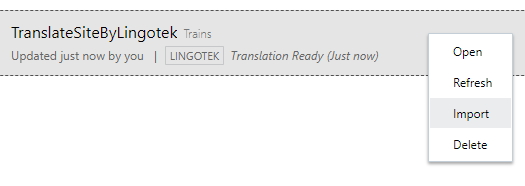
- Služba ověří Oracle Content Management překlady, které jsou definované v úloze. Chcete-li zjistit, které stránky a materiály jsou zahrnuty do úlohy překladu, klikněte na odkaz v dialogovém okně.
- Jakmile budete připraveni k importu překladů, klikněte na tlačítko Importovat.
Nad bannerem se zobrazí stav importu. Kliknutím na volbu Podrobnosti můžete zobrazit podrobnosti o úloze.
Po importu překladů je nutné publikovat web a zkontrolovat, že je ve stavu online, aby byly překlady na webu dostupné.
V případě provedení jakýchkoli změn v překladech v překladové službě po importu překladového balíčku můžete aktualizovat překlady kliknutím na tlačítko Aktualizovat.
Pokud web po přeložení změníte, budete muset přeložit všechny nové nebo upravené řetězce. Když upravíte web v nástroji Site Builder, upravíte výchozí jazykovou verzi tohoto webu. Všechny změny ve struktuře, například přidání komponent nebo změna uspořádání stránek, se replikují do lokalizovaných verzí webu. Poté můžete vytvořit novou úlohu překladu a aktualizované řetězce přeložit.